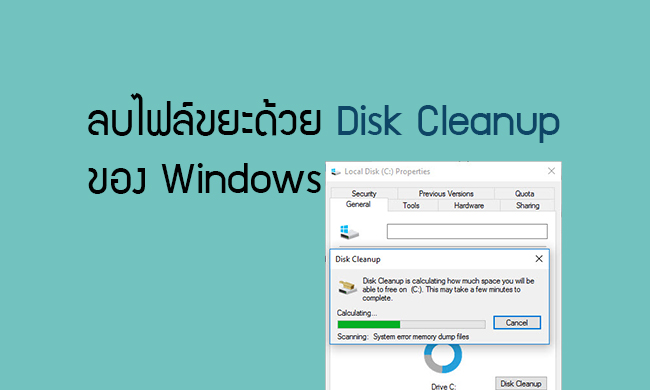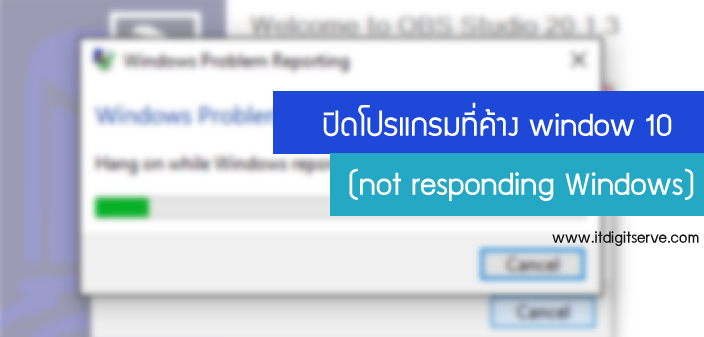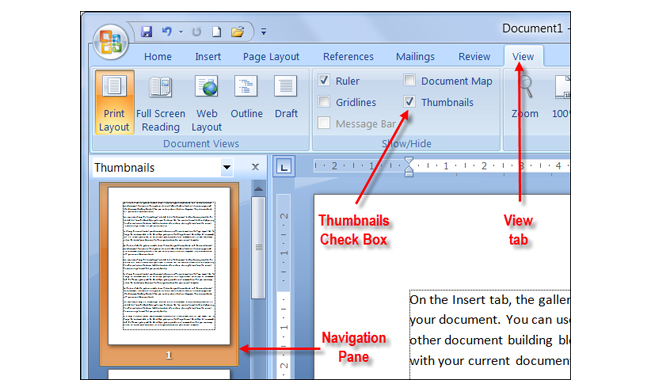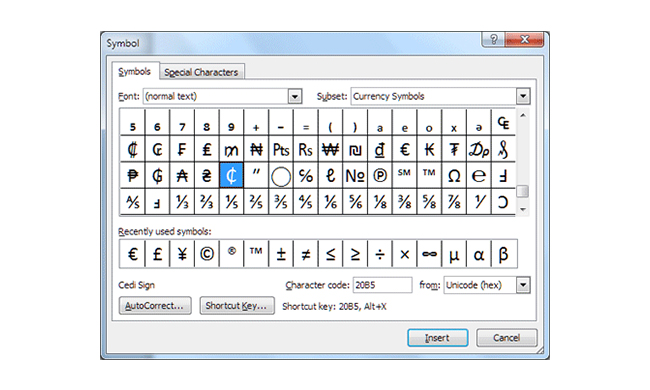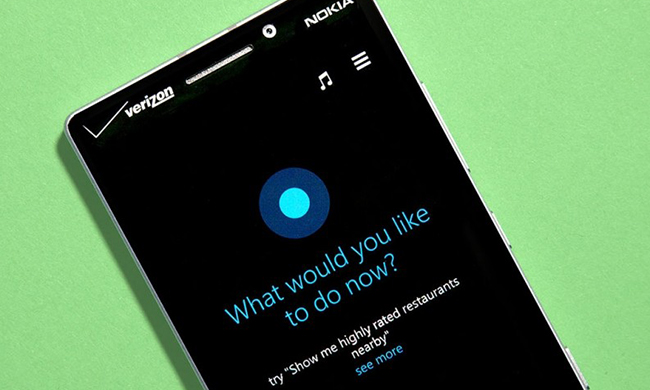ในบทความนี้จะสอนวิธีลบไฟล์ใน Windows กันค่ะซึ่งการทำ Disk Cleanup จะช่วยเพิ่มที่ว่างให้กับ Harddisk และ เป็นการตรวจหาไฟล์ขยะต่างๆที่อยู่ในเครื่องที่เกิดจากการติดตั้งโปรแกรมลบโปรแกรม ในการทำ Disk Cleanup ควรทำเป็นประจำอย่างน้อยอาทิตย์ละครั้ง เมื่อทำDisk Cleanup เสร็จแล้วแนะนำทำ Disk Defragmenter เพื่อเป็นการจัดเรียงไฟล์ใหม่ วิธีทำ Disk Cleanup 1.ให้คลิกที่ขวาที่ Dive c >เลือก Properties 2.คลิกที่ Tab:General > เลือกกดปุ่ม Disk Cleanup รอสักครู่ระบบกำลังประมวลผล… 3.จากนั้นระบบจะแสดงหน้าต่างใหม่คือ Disk Cleanup ให้ติ๊กที่ไฟล์ที่ต้องลบและกดปุ่ม OK 4.คลิกที่ปุ่ม Delete File เพื่อยืนยันการลบไฟล์ รอสักครู่ระบบกำลังลบไฟล์ที่ไม่ใช้เมื่อระบบทำงานเสร็จแล้วควร restrart เครื่อง 1 ครั้งและทำ Disk Defragmenter ต่อ
Category Archives: Windows
หลายคนอาจจะเคยได้ยิน นามสกุลไฟล์ Ms word คือ.Doc ,.Docx หรือ นามสกุลไฟล์ Ms excel คือ .xls,xlse แล้วนามสกุลพวกนี้คืออะไรล่ะ? นามสกุลไฟล์ในคอมพิวเตอร์คือ ส่วนบอกกับคอมพิวเตอร์ว่าไฟล์นั้นๆควรเปิดในโปรแกรมไหนและเป็นไฟล์ประเภทอะไร โดยนามสกุลของไฟล์จะถูกกำหนดไว้ใน registry ของเครื่องนั้นๆ (Windows) เมื่อมีโปรแกรมติดตั้งเข้ามาใหม่ เช่น เดิมไฟล์ HTML จะถูกกำหนดให้เปิดใน internet browser (IE) อยู่ หากติดตั้ง chrome เข้าใหม่ ถ้าโปรแกรมนั้นไปกำหนดค่าใหม่ใน registry ว่าในครั้งต่อไปเวลา HTML ให้เปิดใน chrome แทน (จนกว่าจะมีการเปลี่ยนแปลงค่า หรือสั่งเปิดกับโปรแกรมอื่นเป็นการเฉพาะ) การที่เราเข้าใจประเภทของไฟล์ต่าง ๆ ย่อมจะมีส่วนช่วย ให้เราสามารถทำงานได้อย่างมีประสิทธิภาพมากขึ้น ลักษณะของนามสกุลของไฟล์จะอยู่ หลังชื่อ เช่น Readme.txt นามสกุลของไฟล์คือ .txt นั่นเอง ในบทความนี้จะแนะความหมายของนามสกุลไฟล์ต่างๆที่ควรรู้มีดังนี้ นามสกุลไฟล์ประเภทรูปภาพและกราฟฟิค .jpg, .Jpeg […]
OS ใหม่ล่าสุดของ windows นั้นเดินมาถึงเวอร์ชั่น 10 แล้ว โดยมีฟีเจอร์ใหม่ๆ เช่น start menu ,Cortana,virtual desktops เป็นต้น windows 10นั้นเป็น ได้ปรับปรุงได้น่าสนใจ เพิ่มประสบการณ์ ใช้งานในกับผู้ใช้งาน 1. Cortana เลขาส่วนตัวสั่งงานด้วยเสียงของไมโครซอฟ Cortana คือ ผู้ช่วยดิจิตอลส่วนตัวเสมือนมีเลขา เป็น Features ใหม่พัฒนาโดยไมโครซอฟ ลักษณะงานใช้ เมื่อเราพูดความต้องการใส่ Cortana ตัวโปรแกรมก็ทำตอบรับด้วยเสียงและทำตามคำสั่งนั้น 2. มีแท็บที่เข้าถึง Cortana ให้ขณะใช้งาน Edge browser ในขณะใช้งาน Edge browser หาข้อมูลต่างๆ เช่น ร้านอาหารที่อยากไป Cortana ก็เป็นผู้ช่วยนำเสนอข้อมูลเพิ่มเติมอีกทางหนึ่ง 3. virtual desktops ฟังชั่นดูหน้าต่างโปรแกรมหลายหน้าพร้อมกัน เป็นฟีเจอร์ที่น่าสนใจ เหมาะกับคนที่ชอบเปิดหน้าต่างหลายหน้า ตัว windows10 ก็ได้รับการพัฒนามาให้ใช้งานได้ง่ายสุดๆ ช่วยให้ผู้ใช้สามารถมีมากกว่าหนึ่งหน้าจอ […]
เวลที่เปิดโปรแกรมเยอะๆ แล้วเกิดอาการค้างไม่สามารถใช้เม้าส์ไปคลิกปิดได้ สาเหตุอาจจะมันเกิดการ OverTime 100% หรือก็คือเครื่องแฮ้ง ปัญหานี้เราสามารถแก้ได้ง่ายๆ คือใช้ task manager นั่นเองค่ะ วิธีใช้งาน task manager เมื่อเกิดอาการวินโดวส์ค้างให้กด alt+ctrl+del ระบบจะไปหน้าฟ้าๆตามภาพด้านล่างให้คลิกเลือก Task Manager ในหน้านี้ของ Task Manager ให้คลิกที่แท๊บ Processes จากนั้นเลือกโปรแกรมที่ต้องการปิดและคลิกที่ปุ่ม End task โปรแกรมที่ค้างก็จะปิดทันที
ในบางครั้งอาจจะมีความจำเป็นที่ต้องการปิดกั้นเว็บไซต์ไม่ต้องให้คนในครอบครัวให้เข้าถึงได้เช่นเว็บโป๊ต่างๆหรือเว็บไซต์ต้องห้ามอื่นๆวิธีนี้เป็นวิธีที่ง่ายและมีได้ผลมากที่สุดให้การป้องกันการเข้าถึงเว็บไซต์บางเว็บ ขั้นตอนการบล๊อกเว็บในเครื่อง PC สำหรับ Window มีดังนี้ 1. เปิด ไฟล์ HOST ใน window ใน Windows 7, Vista, และ XP ที่อยู่ไฟล์ตามนี้ C:WINDOWSSYSTEM32DRIVERSETC 2. แก้ไขไฟล์ HOSTใน notepad 3. เพิ่ม 127.0.0.1 ตามด้วยเว็บที่ต้องการบล๊อกที่บรรทัดล่างสุด ถ้าต้องการบล๊อกมาก1เว็บให้ขึ้นบรรทัดใหม่ เช่น 127.0.0.1 www.facebook.com 127.0.0.1 www.pantip.com 4. ทำการ save ไฟล์ host ไปที่ file >save>คลิกที่ yes เพื่อ Overwrite 5. Restart คอมของคุณ 6. เมื่อเครื่องเปิดเสร็จแล้วลองเว็บที่คุณได้ทำการบล๊อกไว้ จะเป็นว่าเข้าใช้งานไม่ได้
Navigation Pane เป็นแท็บมุมมองที่แสดงภาพย่อของเอกสารแต่ละหน้าในไฟล์ ที่เรากำลังทำงานอยู่ โดยแท็บนี้จะอยู่ทางด้านซ้ายของเอกสาร เพื่อให้เราสามารถเลื่อนเพื่อค้นหาส่วนของเอกสารที่เรากำลังทำงาน
Cortana เป็นผู้ช่วยส่วนตัวที่สามารถสั่งงานด้วยเสียงของ Microsoft ได้เริ่มปล่อย ให้สามารถใช้งานได้ทั้งAndroid และ iOS ซึ่งทาง Microsoft ได้มุ่งหวังจะ cortana ให้มีประสิทธิภาพต่อผู้ใช้งาน windows 10 ทั้ง ใน เดสทอป สมาร์ทโฟนและแท็บเล็ต การที่ Microsoft ต้องการ Cortana ใช้งานได้ใน แพลตฟอร์มโทรศัพท์มือถืออื่น ๆ นั่นเพราะต้องการเพิ่มช่องทางการเข้าถึงบริการของ Microsoft แทนที่จะพยายามให้ผู้ใช้งานมาเปลี่ยนใช้ระบบปฎิบัติการไมโคซอฟ ที่มา : techspot
BitLocker คืออะไร? Bitlicker เป็น Function ที่อยู่ใน Windown 7 ใช้ในการ Encryption (การเข้ารหัส)ที่อยู่ใน ของ Flash Drive หรือ Thumb Drive เพื่อป้องกันข้อมูลที่สำคัญของเราไม่ให้รั่วไหลไปยังผู้อื่น หากเราใช้คำสั่ง bitlocker ใน flash drive เมื่อเรานำ flash driveที่ถูกเข้ารหัสไว้ไปใช้กับเครื่องคอมพิวเตอร์อื่นๆ มันจะขึ้นหน้าต่างถามหารหัสผ่านการเข้าถึง วิธีใช้ BitLocker กับ flash drive 1) วิธีทำก็ไม่ยาก เริ่มจากเสียบ flash drive ในคอมพิวเตอร์ คลิกขวาและเลือก bitlocker ตามรูปภาพ 1 รูปภาพที่ 1 คลิกขวาที่ flahdrive ที่เราต้องการป้องกันข้อมูลเลือก คำสั่ง “Turn no Bitlocker “ 2) ในขณะที่เราทำการ bitlocker […]